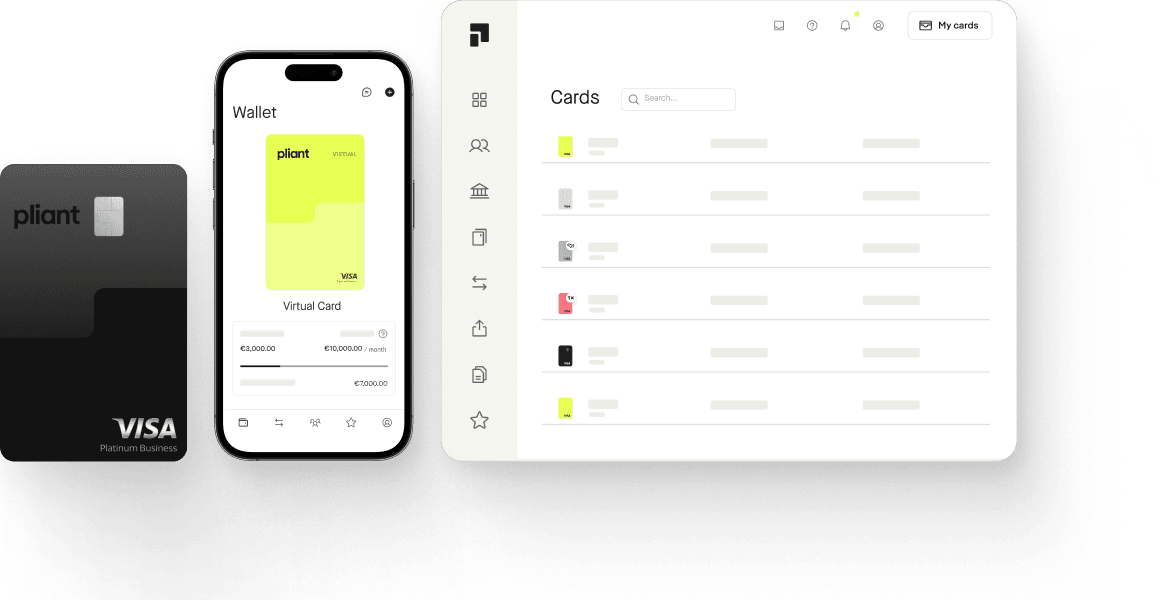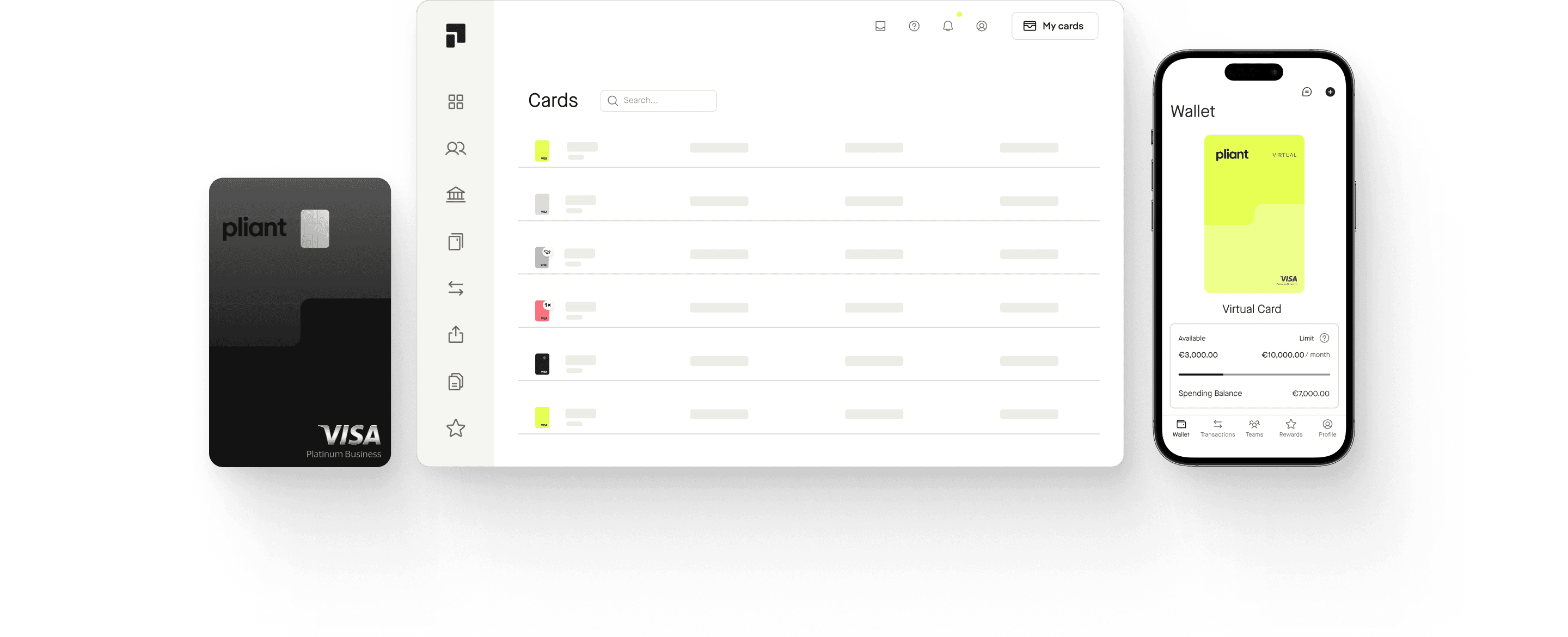LinkedIn Ads bezahlen: Zahlung & Rechnung
Wählen Sie die Zahlungsmethode für Ihr LinkedIn Ads-Werbekonto, die am besten zu Ihrem Unternehmen passt, und optimieren Sie Ihre Buchhaltungsprozesse mit unseren Tipps.
Vergleich der Zahlungsmethoden für LinkedIn Ads
Die von LinkedIn standardmäßig angebotene Zahlungsmethode ist mit Kreditkarten, wie von Pliant. Einige Unternehmen sind auch für die monatliche Rechnungsstellung zugelassen. Prüfen Sie die Abrechnungsoptionen und entscheiden Sie, welche Methode für Ihr Unternehmen am besten geeignet ist.

LinkedIn mit Kreditkarte bezahlen
Verwenden Sie den Kampagnen-Manager zur Verwaltung und Durchführung von Werbeanzeigen, können Sie diese per Kreditkarte bezahlen. Die Häufigkeit der Abrechnung hängt davon ab, wie schnell Ihre Werbeausgaben anfallen. Die Abrechnung kann auf täglicher, wöchentlicher oder monatlicher Basis erfolgen.
Legen Sie eine virtuelle Karte nur für LinkedIn Ads an, um Ihre Sicherheit zu erhöhen und die Kosten besser kontrollieren zu können. Außerdem erhalten Sie attraktives Cashback für hohe Werbeausgaben, wenn Sie mit einer Pliant-Kreditkarte bezahlen.
Neue Kreditkarte als Standard-Zahlungsmethode hinzufügen
Als Rechnungsadministrator Ihres Anzeigenkontos können Sie Ihre Kreditkarteninformationen im Kampagnen-Manager von LinkedIn hinzufügen oder aktualisieren, um Zahlungen für LinkedIn Ads zu tätigen.
Rechnungszentrum
Loggen Sie sich in den Kampagnen-Manager ein, klicken Sie auf Kontoeinstellungen und wählen Sie dann Rechnungszentrum.
Kreditkarte verwalten
Klicken Sie auf Kreditkarte hinzufügen bei einem neuen Werbekonto oder auf Kreditkarte verwalten.
Rechnungsdaten
Klicken Sie auf Bearbeiten und fügen Sie Ihre Rechnungsdaten hinzu. Dann klicken Sie auf ändern.

LinkedIn per monatlicher Rechnungsstellung bezahlen
Monatliche Rechnungsstellung ist ein Service für qualifizierte Nutzer, mit dem diese Anzeigen auf Kredit schalten können, so dass sie eine einzige zusammengefasste Monatsrechnung erhalten.
Sie müssen nachweislich mindestens 3.000 USD pro Monat in mindestens zwei aufeinanderfolgenden Monaten des letzten Jahres ausgegeben haben.
Wie Sie die monatliche Rechnungsstellung beantragen
Erfüllt Ihr Unternehmen die Voraussetzungen, müssen Sie sich an den Kundenservice oder Ihren LinkedIn-Vertreter wenden und ein Antragsformular ausfüllen.
Unternehmensdaten
Geben Sie Informationen zum Unternehmen entsprechend rechtlicher Dokumente an.
Rechnungsempfänger
Geben Sie die E-Mail-Adressen von bis zu drei Rechnungsempfängern an, denen die monatlichen Rechnungen zugestellt werden sollen.
Rechnungsdetails
Fügen Sie Ihre Rechnungsdetails hinzu, etwa Ihre geschätzten monatlichen Ausgaben. Ihr Ausgabenlimit wird auf der Grundlage dieser Informationen und Ihrer Kreditwürdigkeit festgelegt.
Vorteile und Nachteile der Zahlungsmethoden für LinkedIn
| Pliant Kreditkarten | Traditionelle Kreditkarten | Rechnungsstellung | |
|---|---|---|---|
| Hohe Kreditlimits | ja | keine | keine |
| Flexible Kreditlinien | ja | keine | keine |
| Budgeteinstellungen & Echtzeit-Ausgabenkontrolle | ja | keine | keine |
| Alle Paid Media Kampagnen in einem Dashboard | ja | keine | keine |
| Virtuelle Karte nur für LinkedIn für höchste Sicherheit & Kostenkontrolle | ja | keine | keine |
| Automatisiertes Belegmanagement | ja | keine | ja |
| Cashback-Prämien | ja | keine | keine |

Verwalten Sie mühelos hohe Werbeausgaben über mehrere Paid-Kanäle
Die Kreditkarten von Pliant vereinfachen Ihre Marketingmaßnahmen. Behalten Sie Ihre digitalen Werbeausgaben dank zuverlässigen Zahlungen, Echtzeit-Reporting und einer automatisierten Buchhaltung unter Kontrolle.
Tipps, wie Sie Ihre LinkedIn Rechnungen verwalten
Loggen Sie sich in den LinkedIn Kampagnen-Manager ein und greifen Sie auf das Rechnungszentrum Ihres Anzeigenkontos zu, um wichtige Funktionen zur Verwaltung der LinkedIn Ads Rechnungen zu finden.
Verwalten von Rechnungsdaten
Der Nutzer, der das Anzeigenkonto anlegt, ist automatisch als Rechnungsadministrator festgelegt und kann Daten bearbeiten.
Rechnungskontakt hinzufügen
Fügen Sie gültige E-Mail-Adressen von Personen oder Verteilerlisten hinzu, die Ihre Rechnungen erhalten sollen.
Belege manuell herunterladen
Innerhalb von 24 bis 48 Stunden nach einer Abbuchung können Sie Belege für Kreditkartenzahlungen im Rechnungszentrum einsehen und herunterladen.
Rechnungswährung auswählen
Die Währung wird bei der Erstellung eines Anzeigenkontos ausgewählt. Erstellen Sie ein neues Anzeigenkonto, um die Währung zu ändern.

Automatischer Belegupload mit der Pliant Beleg-Inbox
Hinterlegen Sie die E-Mail-Adresse Ihrer Beleg-Inbox als Rechnungskontakt und LinkedIn sendet automatisch jede neue Belegdatei an Pliant. In der Pliant App wird der Beleg der entsprechenden Transaktionen zugeordnet und angehängt. Das Herunterladen von LinkedIn Rechnungen gehört damit der Vergangenheit an. Ganz ohne manuellen Aufwand.
Wir sind für Sie da.
Unser Team steht Ihnen jeden Montag bis Freitag von 9:00-17:00 Uhr MEZ zur Verfügung, um Ihre Fragen persönlich zu beantworten.